В этой главе описывается пример документооборота в части учета животных–поступления номерных и безномерных животных, их перемещениях, переводах и выбытии.
2.3. Работа с Индивидуальнми животными
Для начала работы с индивидуальными животными необходимо их занести в соответствующие справочники «Свиноматки» и «Хряки». Они содержат информацию обо всех животных, по которым ведется либо велся индивидуальный учет.
Также в справочниках «Свиноматки» и «Хряки» может отображаться информация о животных других хозяйств. Это требуется в двух случаях. Во-первых, для отражения в учете животных-предков, приобретенных в других хозяйствах племенных животных. Второй случай характерен лишь для справочника «Хряки». Он заключается в том, что когда хозяйство закупает семя хряка-производителя в другом хозяйстве, хряки-производители данного семени также добавляются в справочник «Хряки» для отображения использования их семени.
Пример №1
Рассмотрим процесс ввода в справочнике «Свиноматки» нового элемента – «Линда».
Номер свиноматки – 00025, дополнительный номер – 00025
Порода – крупная белая
Место рождения – Канада
Количество сосков – левых 7, правых 7
Семейство – Линда
Дата рождения – 12 марта 2008 года
Мать – Линда К0653
Отец – Джагер К08246.
Для решения этой задачи откроем справочник «Свиноматки». В списке справочника элементы упорядочены по основному номеру животного для быстрого поиска необходимого элемента. Также в списке существует колонка «Сектор», в которой указывается код сектора актуального местоположения животного. Форма справочника представлена ниже.

Рисунок 7. Справочник «Свиноматки».
Для добавления нового элемента справочника можно воспользоваться либо кнопками командной панели, расположенной в верхней части формы, либо кнопкой «Действия» и выбором соответствующей операции в выпавшем списке.
При добавлении или открытии элемента справочника «Свиноматки» будет открыта форма элемента данного справочника, представленная ниже. Форма элемента содержит вкладки: «Производственный цикл», «Родословная» и «Актуальные данные».

Рисунок 8. Элемент справочника «Свиноматки».
Необходимо заполнить основные сведения о данном животном: номер, дополнительный номер, порода, кличка, данные о рождении. Дата рождения, порода и номер обязательно должны быть указаны для всех животных.
Также здесь есть флаг «Бонитировочное животное», при отметке которого данное животное участвует в периодической оценке по правилам, установленным инструкцией по бонитировке.
Для заполнения данных по родителям необходимо перейти на вкладку «Родословная». Форма элемента справочника «Свиноматки» с открытой вкладкой «Родословная» и заполненными данными представлена на рисунке ниже.

Рисунок 9. Элемент справочника «Свиноматки». Вкладка «Родословная»
На вкладке содержатся реквизиты «Мать», «Отец», «Стадо», «КИРайт», «Класс», причем, два последних рассчитываются автоматически и не поддаются изменению. При выборе значения в реквизиты «Мать» («Отец») автоматически будет построена материнская (отцовская) линия предков. Линия предков строится до четвертого колена и отображается в виде дерева кнопок. При нажатии определенной кнопки в нижней части вкладки отображается информация о соответствующем предке. Нажав кнопку просмотра рядом поле ввода «Предок», можно просмотреть детальные данные о предке, т.к. откроется форма данного предка. Реквизит «Стадо» предназначен для указания принадлежности животного к одному из типов животных: «GGP», «GP», «F1».
Практикум №3
Необходимо отразить факт поступления от нового поставщика из Канады 9 свиноматок с массой 1030 кг, перемещения их на осеменение, перевода из группы в группу, перевода с фермы на ферму 2 свиноматок, выбытия 2 свиноматок по причине выбраковки.
Датой поступления –5 января 2010 года.
Датой перемещения –10 января 2010 года.
Датой перевода с фермы на ферму – 30 апреля 2010 года.
Датой выбытия – 20 мая 2010 года.
Для отражения факта поступления животных воспользуемся документом «Поступление».
Рассмотрим процедуру создания и проведения нового документа «Поступление животных».
Откройте список документов «Поступление» (меню «Документы – Движение поголовья – Поступление»). Создайте новый документ. Установите дату поступления животных и выберите ферму, на которой находятся поступившие животные. В шапке документа необходимо отразить группу поступивших животных, причину поступления и сектор, в котором будут числиться животные после поступления. При поступлении свиноматок необходимо заполнить табличную часть на закладке «Свиноматки», при поступлении хряков – на закладке «Хряки».
Табличные части «Свиноматки» и «Хряки» можно заполнять, используя форму подбора. По умолчанию программа предложит свиноматок и хряков всех групп и состояний, но с условием, их отсутствия на ферме, указанной в документе.
Форма данного документа представлена ниже.

Рисунок 10. Документ «Поступление»
Для отражения факта перевода животных в другую производственную группу используется документ «Перевод из группы в группу» (меню «Документы – Движение поголовья – Перевод из группы в группу»).
Для создания нового документа откройте список документов «Перевод из группы в группу» (меню «Документы – Движение поголовья – Перевод из группы в группу»). Создайте новый документ. Установите дату перевода животных и выберите ферму, на которой происходит данная операция. В шапке документа необходимо отразить группы и сектора, откуда и куда переводятся животные. При этом на вкладке «Свиньи» отразится количество и общая масса животных указанных групп в указанных секторах. Необходимо заполнить табличные части «Свиноматки» и «Хряки» в случае перевода номерных животных. Обязательно нужно указать массу животного, т.к. при проведении документа отразится привес животного в размере разницы указанной массы и учетной массы на дату перевода. Если производится перевод безномерных животных, то на закладке «Свиньи» необходимо внести количество и общую массу животных. После чего в рамке «Итого» отобразятся автоматически рассчитанные данные по количеству и массе указанных групп в указанных секторах после факта перевода. После заполнения документа запишите его, нажав кнопку «ОК».
Форма данного документа представлена ниже.

Рисунок 11. Документ «Перевод из группы в группу»
После проведения документа, можно распечатать регламентированную форму отчетности СП-47, которая представлена на рисунке ниже.
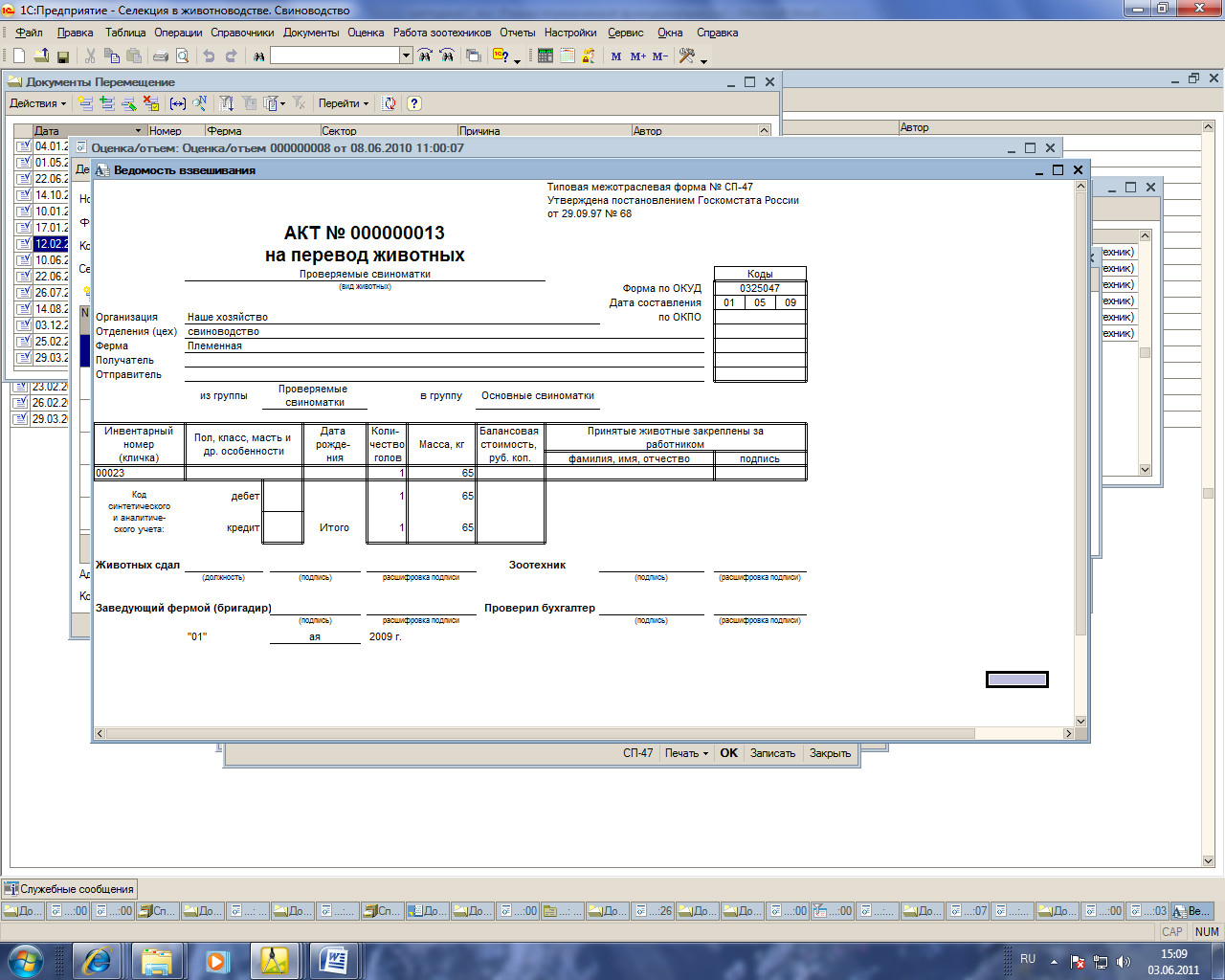
Рисунок 12. Регламентированная форма СП-47
Для ввода данных о перемещении животных внутри фермы предназначен документ «Перемещение». Открыть документ можно с помощью меню «Документы – Движение поголовья – Перемещение».
При создании нового документа необходимо указать сектор, в который переводятся животные, и причину перевода. В табличных частях на вкладках «Свиноматки» и «Хряки» указывается список перемещаемых животных, где заполняются номера и клички животных, станки, если животные находятся в станках.
Следует отметить, что ввод и заполнение данного документа возможен так же на основании документов «Осмотр» и «Оценка/ отъем». В этом случае в реквизит «Основание» записывается необходимый документ, и кнопкой «Заполнить» в командной строке выше табличной части «Свиноматки» выбирается способ заполнения табличной части.
· «Заполнить холостыми по осмотру». При этом выбираются все свиноматки, которым было проставлено состояние «холостая» документом-основанием «Осмотр», а причина перемещения указывается «Перевод на осеменение».
· «Заполнить не холостыми по осмотру». При этом выбираются все свиноматки, которым было проставлено состояние, отличное от «холостой», документом-основанием «Осмотр».
· «Заполнить по основанию». При этом выбираются все свиноматки, у которых был произведен отъем, а причина перемещения указывается «Перевод на осеменение».
Форма документа представлена ниже.

Рисунок 13. Документ «Перемещение»
Для отражения факта перевода животных на другую ферму используется документ «Перевод с фермы на ферму». Рассмотрим процедуру создания нового документа.
Для создания нового документа откройте список документов «Перевод с фермы на ферму» (меню «Документы – Движение поголовья – Перевод с фермы на ферму»).
Создайте новый документ. Установите дату перевода животных. В шапке документа необходимо отразить группу, фермы, корпуса и сектора, откуда и куда переводятся животные. Необходимо заполнить табличные части «Свиноматки» и «Хряки» в случае перевода номерных животных. Обязательно нужно указать массу животного, т.к. при проведении документа отразится привес животного в размере разницы указанной массы и учетной массы на дату перевода. По завершении заполнения документа запишите его, нажав кнопку «ОК».
Форма данного документа представлена ниже.

Рисунок 14. Документ «Перевод с фермы на ферму»
Для отражения выбытия животных из хозяйства по любым причинам (смерть, продажа и прочие) предназначен документ «Выбытие».
Рассмотрим процедуру создания и проведения нового документа «Выбытие». Откройте список документов «Выбытие» с помощью меню «Документы – Движение поголовья – Выбытие». Создайте новый документ. Установите дату выбытия животных и выберите ферму, на которой находятся выбывающие животные. В шапке документа необходимо отразить группу выбывающих животных, причину выбытия и сектор, в котором числились животные до выбытия. Если выбывают номерные животные, то сектор заполнять необязательно. При выбытии свиноматок необходимо заполнить табличную часть на закладке «Свиноматки», при выбытии хряков – на закладке «Хряки». Если отображается выбытие безномерных животных, по ним вводятся данные о количестве и общей массе. Дополнительные поля на закладке «Свиньи» отображают данные о кличестве и массе животных, учитываемых в месте, откуда выбывают животные до и после выбытия. В случае, если в качестве причины выбытия указывается «Падеж» либо помечен флаг «Выбраковки», необходимо указать причину выбраковки животных. Если причина выбытия «Реализовано», то заполняется фактическая масса при продаже. Если причина выбытия «Пало», то отмечаем мясо, сбой, мясо (отх.) и сбой (отх.). После заполнения реквизитов запишите и проведите документ.
Форма данного документа представлена ниже.

Рисунок 15. Документ «Выбытие»
При выбраковке животных, необходимо распечатать «Акт выбраковки (406-АПК)».
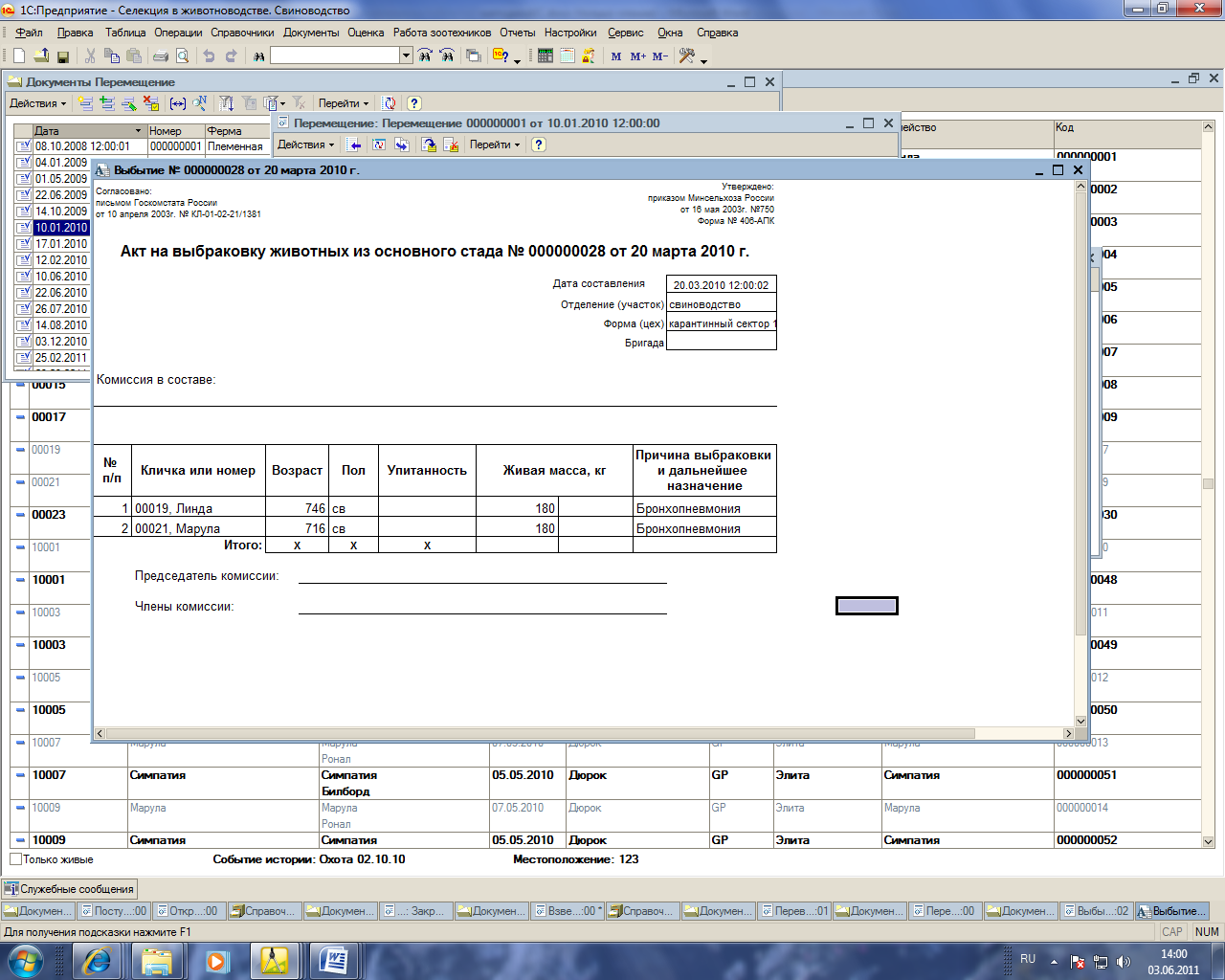
Рисунок 16. Регламентированная форма 406-АПК
2.4. Работа с безномерными животными
Справочник «Технологические группы» содержит информацию о группах животных. Для каждой группы указывается минимальная дата рождения животных, содержащихся в ней. Другие реквизиты справочника не редактируются. Они записываются при регистрации событий открытия и закрытия группы. Просмотреть данные о технологической группе (дату открытия группы, поступления, выбытия, взвешивания, а также перевод на доращивание, на откорм, закрытие группы) можно в истории событий. Для открытия формы списка справочника необходимо воспользоваться меню «Справочники – Технологические группы». Форма списка справочника представлена ниже.

Рисунок 17. Справочник «Технологические группы»
Практикум №4
Необходимо отразить факт поступления от нового поставщика ООО «народный букет» безномерных животных, открыть, произвести взвешивание животных и закрыть по истечении срока технологическую группу.
Датой поступления – 25 января 2010 года.
Для отражения в учете факта формирования новой технологической группы животных используется документ «Открытие технологических групп».
Перед регистрацией данной операции необходимо заполнить соответствующие элементы справочника «Технологические группы». Рассмотрим процедуру создания и проведения нового документа «Открытие технологических групп».
Откройте список документов «Открытие технологических групп» (меню «Документы – Работа с технологическими группами – Открытие технологических групп»). Создайте новый документ. Установите дату открытия группы животных и выберите ферму, на которой находятся животные. В табличной части на закладке «Технологическая группа» нужно указать наименование группы и сотрудника, который работает с данной группой. При проведении документа в справочники «Технологические группы» отобразится информация о зарегистрированной операции.

Рисунок 18. Документ «Открытие технологических групп»
Для отражения поступления безномерных животных и определения их в технологическую группу используется документ «Поступление». Рассмотрим процедуру создания и проведения нового документа «Поступление животных».
Откройте список документов «Поступление» (меню «Документы – Движение поголовья – Поступление»). Создайте новый документ. Установите дату поступления животных и выберите ферму, на которой находятся поступившие животные. В шапке документа необходимо отразить группу поступивших животных, технологическую группу, причину поступления и сектор, в котором будут числиться животные после поступления. Если отображается поступление безномерных животных, по ним вводятся данные о количестве и общей массе. Дополнительные поля на закладке «Свиньи» отображают данные о количестве и массе животных, учитываемых в месте поступления до и после поступления.

Рисунок 19. Документ «Поступление»
Для отражения привеса безномерных животных используется документ «Взвешивание». Для создания нового документа откройте список документов «Взвешивание» (меню «Документы – Движение поголовья – Взвешивание»). Создайте новый документ. Установите дату взвешивания животных и выберите ферму, на которой происходит операция взвешивания. В шапке документа необходимо отразить группу взвешиваемых животных и сектор их учета. При этом на форме отразится количество и общая масса животных указанной группы в указанном секторе. В рамку «Итого» необходимо внести массу, полученную в итоге взвешивания. После этого на форме отобразится автоматически рассчитанный привес. После заполнения документа запишите его, нажав кнопку «ОК».

Рисунок 20. Документ «Взвешивание»
После записи документа возможна печать регламентированной формы СП-43. Печатная форма представлена ниже.

Рисунок 21. Печатная форма СП-43
Регистрация закрытия технологической группы происходит при помощи документа «Закрытие технологических групп» (меню «Документы – Работа с технологическими группами – Закрытие технологических групп).
Для отображения данных о затрате труда на текущую технологическую группу необходимо на закладке «Работы» нажать кнопку «Заполнить». При этом табличная часть документа заполнится на основании данных о распределении сотрудников. Данную табличную часть можно отредактировать.
На вкладке «Оценка работ» отображается количество и масса животных на момент закрытия группы. В случае, если количество не равняется нулю, закрытие группы не зарегистрируется. Если масса отрицательная, то производится расчет и регистрация привеса. Коэффициент качества отображает качество работы сотрудников по данной группе (данный коэффициент используется при расчете оплаты группы за привес). В поле «Оценка качества» вносят данные и примечания о работе сотрудников. Данные этого поля будут перенесены в печатную форму наряда. Форма данного документа представлена ниже.

Рисунок 22. Документ «Закрытие технологических групп»